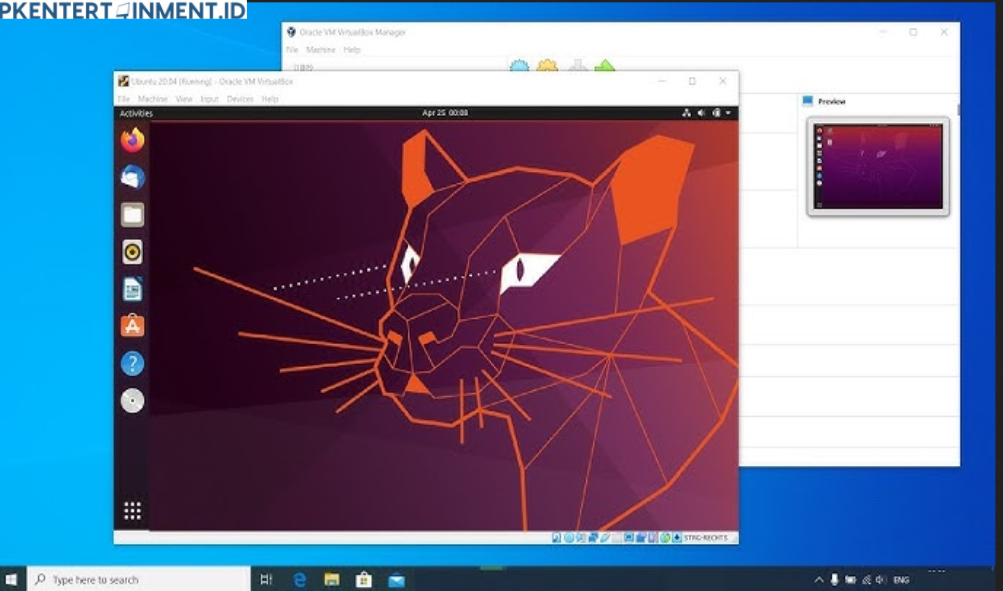Langkah-langkah:
- Download installer VMware Workstation dari website resmi VMware. Pilih versi Linux.
- Install package dependencies jika diperlukan:
sudo apt install build-essential- Install VMware Workstation dengan menjalankan file yang sudah didownload:
sudo ./VMware-Workstation-Full-*.bundle- Jalankan VMware Workstation dan mulai membuat VM baru seperti biasa.
Daftar Isi Artikel
Perbandingan Beberapa Virtual Machine di Linux
Sekarang setelah kamu tahu cara install virtual machine di Linux dengan beberapa software, mungkin kamu bertanya-tanya, mana yang terbaik? Berikut adalah perbandingan singkat:
- VirtualBox: Gratis, open-source, mudah digunakan. Cocok untuk pemula.
- KVM: Performanya lebih baik karena terintegrasi dengan kernel Linux. Cocok untuk kamu yang menginginkan performa tinggi dan lebih mahir.
- VMware Workstation: Berfitur lengkap dan stabil, tapi berbayar.
Kamu bisa memilih sesuai kebutuhanmu. VirtualBox cocok untuk pemula, KVM untuk kamu yang ingin lebih mendalami teknologi virtualisasi, dan VMware untuk kamu yang butuh fitur canggih.
Tips Mengoptimalkan Virtual Machine di Linux
Setelah kamu berhasil menginstall VM, berikut beberapa tips untuk mengoptimalkan penggunaannya:
- Alokasikan RAM dan CPU yang Cukup: Jangan terlalu sedikit atau terlalu banyak. Sesuaikan dengan kebutuhan VM dan sistem utama.
- Gunakan Disk yang Cepat: Jika kamu memiliki SSD, gunakan itu untuk menjalankan VM agar lebih cepat.
- Snapshots: Manfaatkan fitur snapshots di VirtualBox dan VMware agar kamu bisa mengembalikan VM ke keadaan sebelumnya jika terjadi masalah.
- Jaga Suhu Komputer: Virtual machine membutuhkan resource besar, jadi pastikan sistem kamu tidak overheating saat menjalankan banyak VM.
Baca Juga: Cara Mengatasi Laptop DELL Gagal Instal Windows
Nah, itu dia panduan lengkap cara install virtual machine di Linux yang bisa kamu coba sendiri di rumah. Dengan teknologi virtualisasi, kamu bisa bereksperimen dengan berbagai sistem operasi tanpa khawatir mengganggu sistem utama.